Dit artikel is van toepassing op onze Managed WooCommerce pakketten.
Voordat je begint met het maken van jouw webshop en het toevoegen van jouw producten begin je in het controlepaneel. Op je controlepaneel kun je de belangrijskte informatie over je Managed WooCommerce-pakket en jouw webshop terugvinden. Op deze pagina laten we je zien hoe je inlogt op het controlepaneel en waar je alles kunt vinden om aan de slag te gaan.
Inloggen op je Managed WooCommerce controlepaneel
Ga binnen je controlepaneel via het linkermenu naar 'WordPress'. Klik vervolgens onder 'Producten' op je domeinnaam.
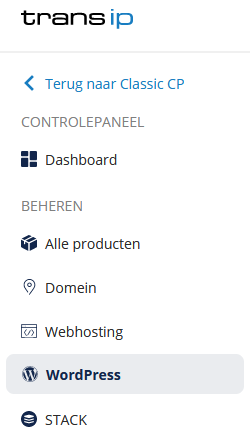
Het overzicht in je controlepaneel
Eenmaal ingelogd kom je terecht in het overzicht van jouw pakket. In een oogopslag kun je het IP-adres van je pakket terugzien en ook het schijfgebruik en databasegebruik in de gaten houden. Via de knop 'Beheer je website' log je direct in op jouw WordPress dashboard.
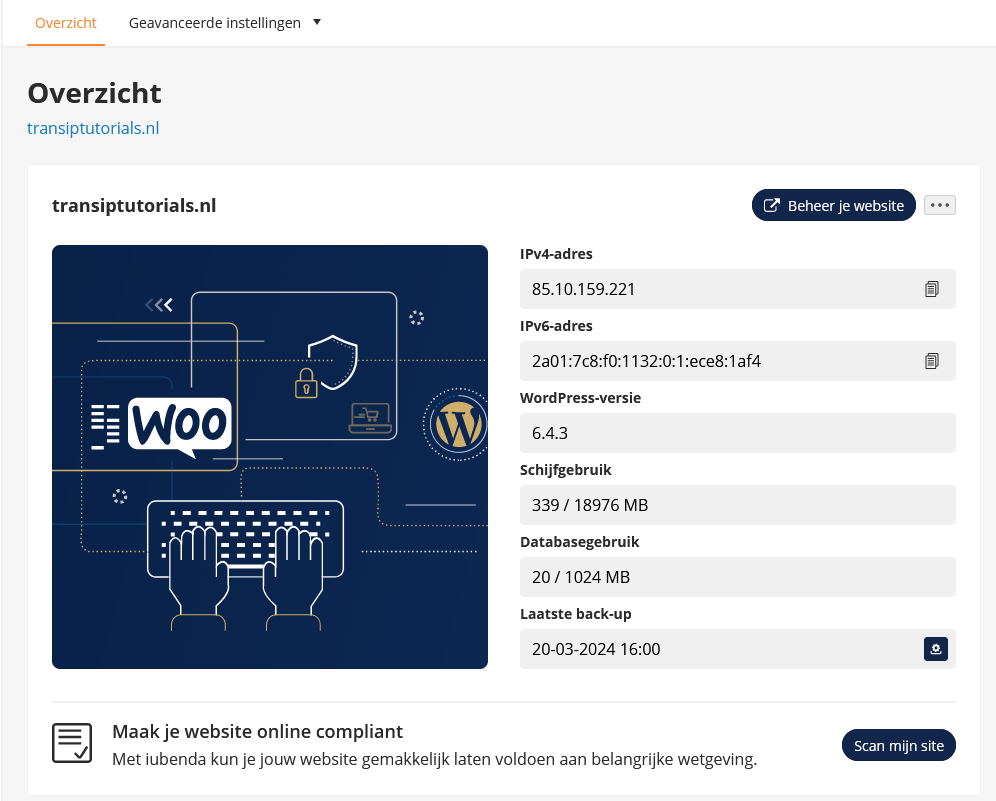
Scrol je iets verder door naar onderen dan vind je in een overzicht hoeveel je hebt verkocht en wat de producten zijn die het best verkopen op jouw website.
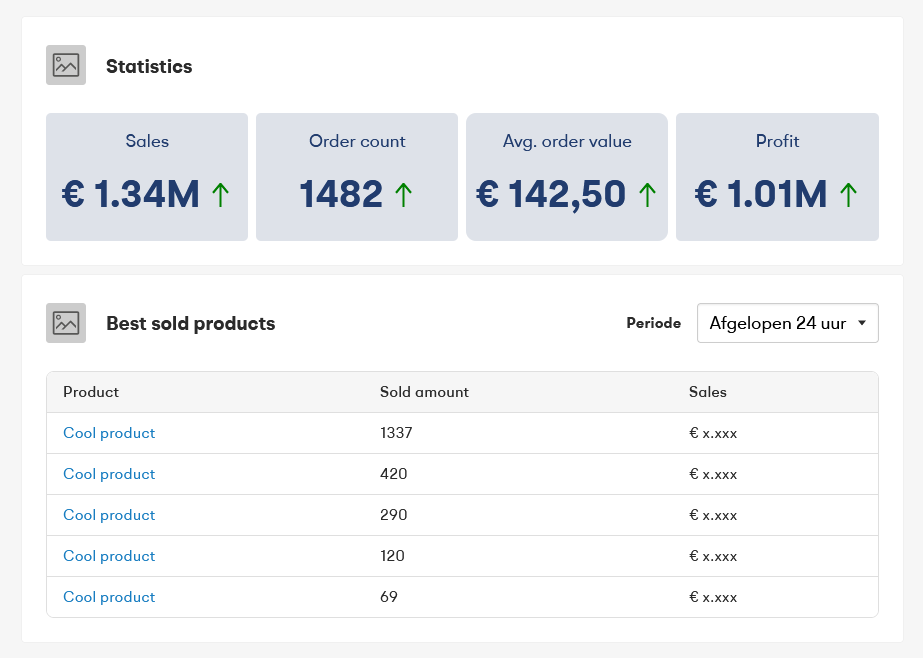
Geavanceerde instellingen
Bovenaan in je controlepaneel vind je de Geavanceerde instellingen. Hier kun je onder andere de status van WordPress, je domein, SSL en Beveiligingsinstellingen terugvinden.
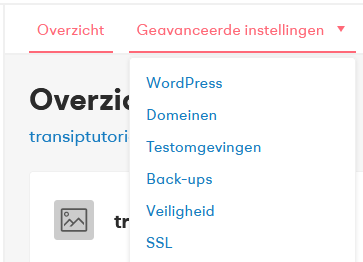
Via Back-ups kun je terugzien welke back-ups beschikbaar zijn en een eerdere back-up van jouw website terugzetten door op Herstellen te klikken. Handig voor wanneer je een wijziging hebt gemaakt die achteraf toch niet zo handig was.
Klik op Testomgevingen om een testwebsite aan te maken. Hierop kun je wijzigingen testen voordat je deze live doorvoert. In het Knowledge Base artikel over de testomgeving vind je hierover meer uitleg.





